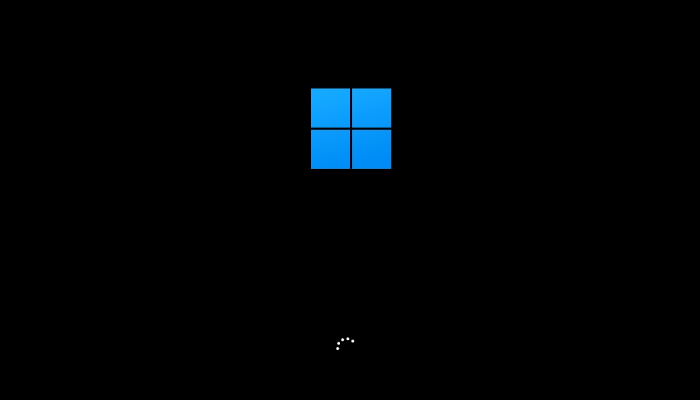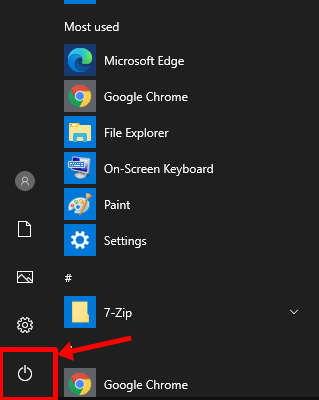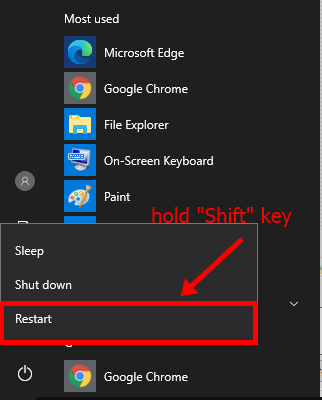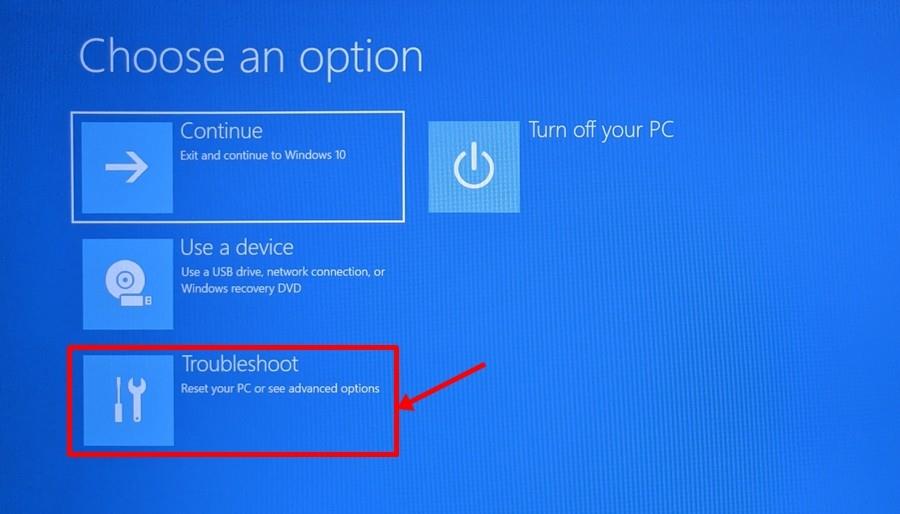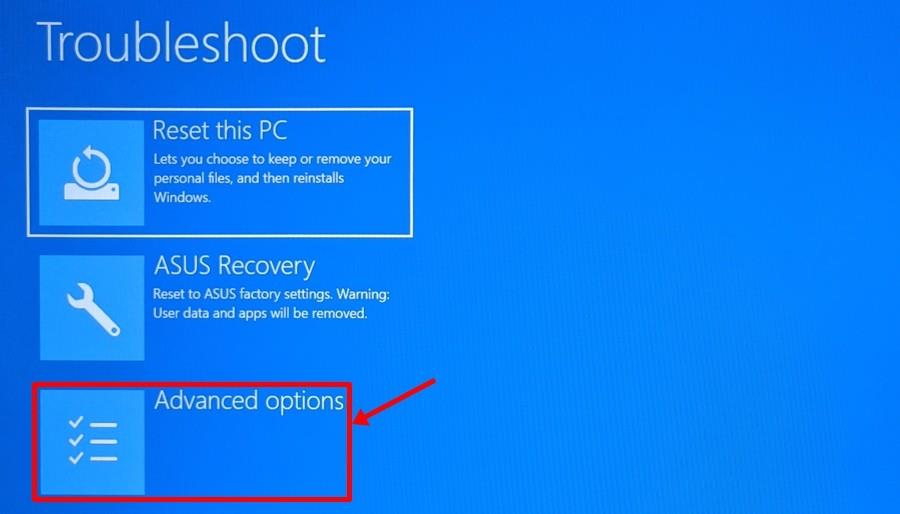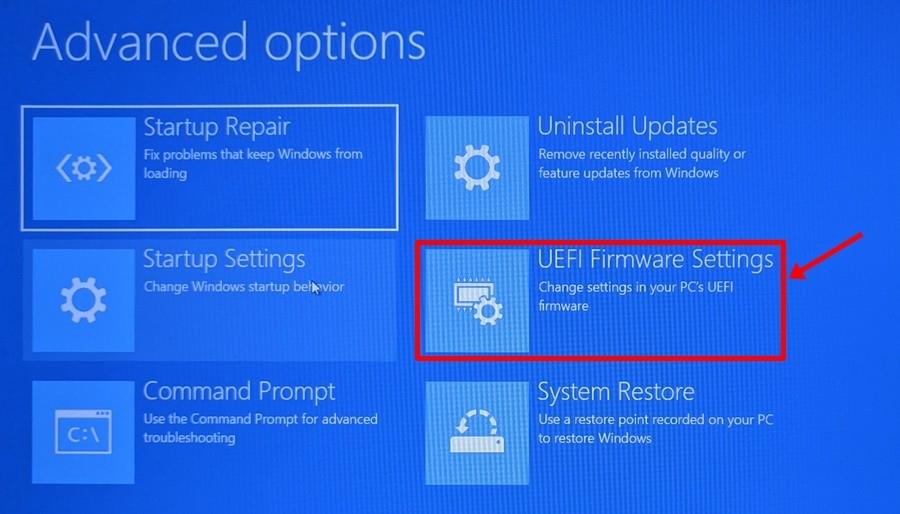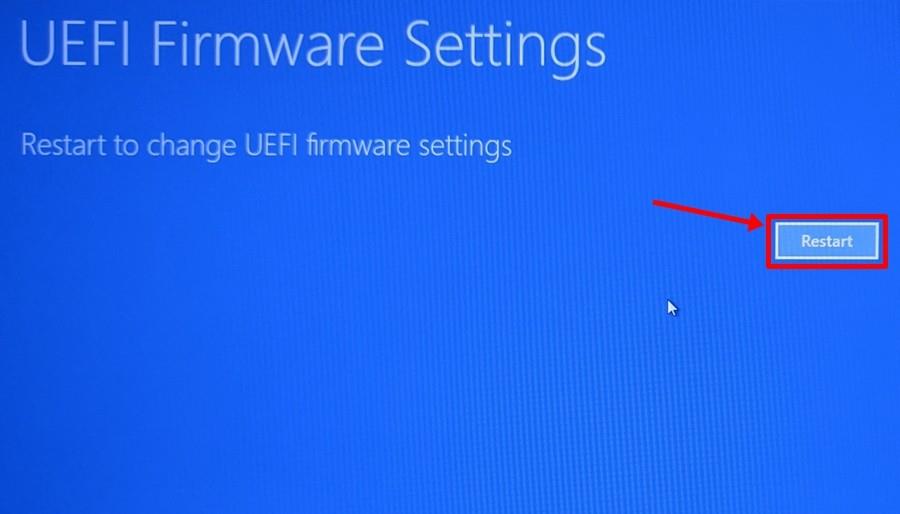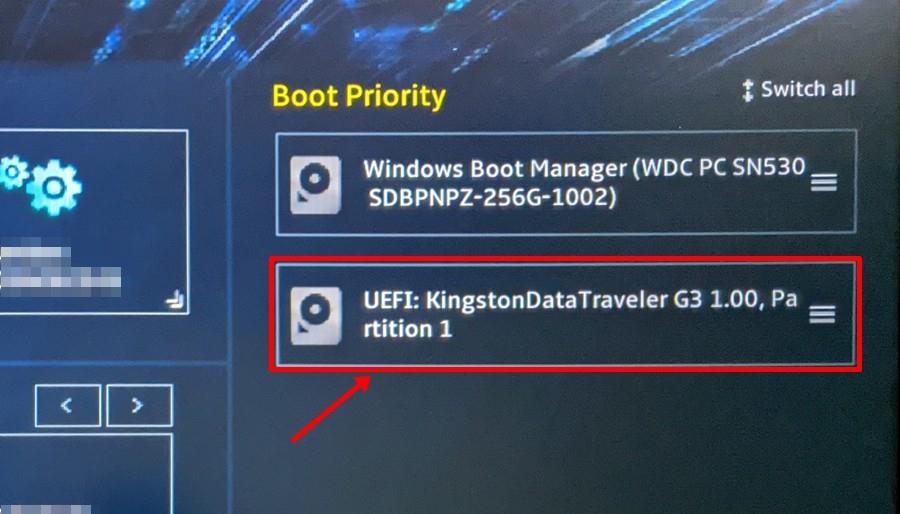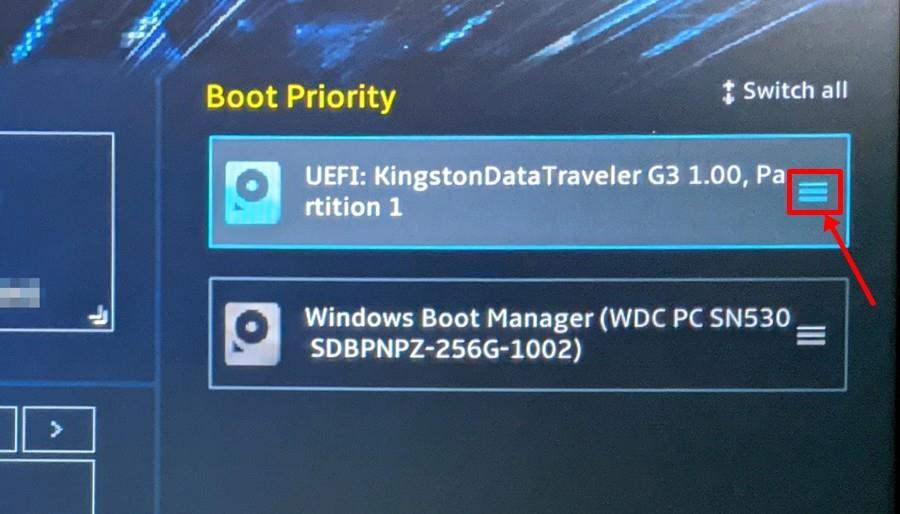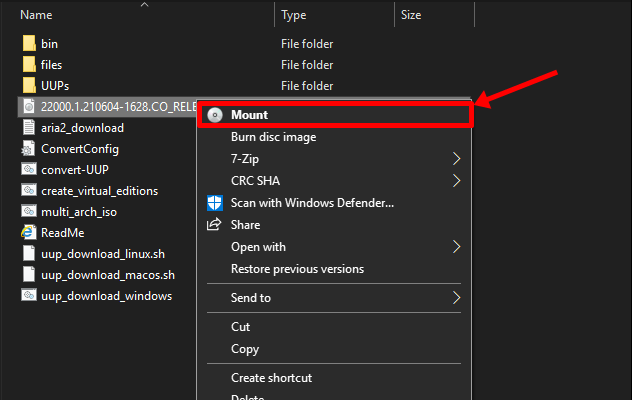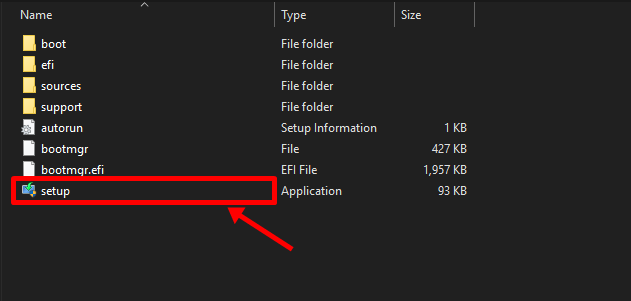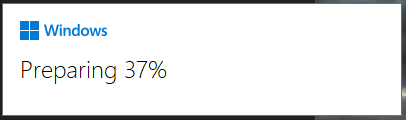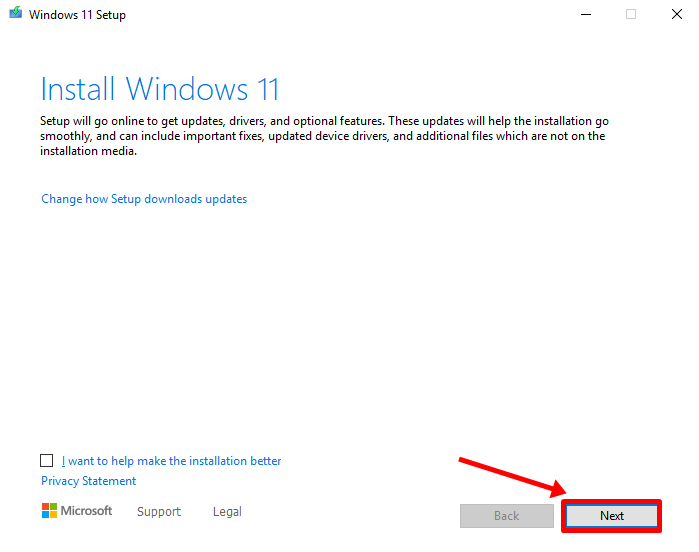La dernière version de Windows de Microsoft, appelée Windows 11, fait actuellement tourner beaucoup de têtes. Vous vous demandez pourquoi ? C'est parce que la mise à jour est livrée avec une refonte visuelle complète par rapport à son successeur, Windows 10. Plus encore, elle est livrée avec de nombreuses nouvelles fonctionnalités pratiques qui sont conçues pour donner un énorme coup de pouce à votre productivité.
Alors, comment mettre la main sur Windows 11 ? Eh bien, Microsoft n'a pas réellement publié la mise à jour pour des milliards d'utilisateurs de Windows dans le monde, car elle est toujours en phase de test et devrait être déployée pour les utilisateurs au début de 2022.
Alors pourquoi le buzz maintenant ? C'est parce que Microsoft vient de déployer sa première version de test, connue sous le nom d'Insider Preview pour le grand public. Et les gens sont ravis de sortir Windows 11 pour un essai !
Contenu
Obligatoire
Avant de poursuivre ce guide, vous devriez probablement vérifier si votre PC prend en charge les versions de Windows 11. Voici une page de Microsoft expliquant la configuration système requise pour Windows 11 .
Assurez-vous également d' activer TPM 2.0 et Secure Boot sur votre PC. Vous pouvez vérifier si le TPM est déjà activé ou non sur votre PC — utilisez ce guide .
Étape 1 : Obtenez les fichiers ISO pour Windows 11
Si vous cherchez à installer vous-même Windows 11 - sans utiliser le menu du programme Windows Insider sous Paramètres - vous aurez avant tout besoin d'un ISO. Cliquez sur le lien ci-dessous pour savoir comment télécharger le fichier ISO de la version Windows 11 Insider.
Au 30 juin 2021, seule la version du canal Dev de Windows 11 a été publiée. C'est donc tout ce que vous pouvez télécharger et installer pour le moment.
Pour une version meilleure, plus fiable et facile à mettre à jour plus tard, y compris la mise à jour ultérieure vers la version stable de Windows 11 , car vous ne pouvez pas passer de la version Dev à la version stable, attendez la version bêta de Windows 11 qui sortira en juillet. 2021.
Cependant, si l'outil ne fonctionne pas pour vous - comme il le fait de temps en temps - alors vous devrez chercher sur le Web pour récupérer une ISO de build Windows 11 Insider (éviter les fuites d'ISO). Oui, reddit.com peut être utile.
Étape 2 : Créez une clé USB amorçable avec Windows 11 ISO
Prenez une clé USB (stockage minimum de 8 Go) et utilisez le logiciel Rufus pour créer une clé USB amorçable qui vous permettra d'installer Windows 11 à partir de l'UEFI. Oui, cliquez sur le lien ci-dessous pour trouver un guide pour cela.
Ce qui précède ne vous prendra que du temps, 15 à 30 minutes probablement. Revenez sur cette page pour savoir comment installer Windows 11 à l'aide de votre clé USB amorçable ci-dessus.
D'accord, vous avez donc votre copie et configuré votre clé USB avec Rufus, mais qu'en est-il ensuite ? Ne vous inquiétez pas, nous avons ce qu'il vous faut.
Ce guide ci-dessous couvrira toutes les étapes nécessaires pour que votre PC soit opérationnel avec la dernière version de Windows Insider Preview.
Allons-y.
Étape 3 : installez Windows 11
Avec votre clé USB amorçable Windows 11 maintenant insérée dans votre PC, il est temps de démarrer le système à l'aide de la clé USB afin que nous puissions installer Windows 11 à l'aide de la clé USB.
Nous pouvons le faire à partir du menu de démarrage ou du menu UEFI/BIOS si vous préférez une interface graphique pour vous guider. L'accès au BIOS/UEFI peut lui-même se faire de deux manières, explorons-les toutes ici.
Une fois le lecteur USB Windows 11 amorçable par stylet branché, éteignez le PC. Maintenant, allumez-le - juste après avoir appuyé sur le bouton d'alimentation, continuez d'appuyer sur le bouton Esc (ou F11 ou F12) et vous verrez le menu de démarrage.

Il n'affiche pas de clé USB car nous avons oublié d'en insérer une lors de la prise de cette photo.
Il vous montrera les options à partir desquelles vous pouvez démarrer. Par exemple, votre SSD/disque dur et la clé USB amorçable.
Déplacez la sélection vers la clé USB amorçable et appuyez sur la touche Entrée pour démarrer le système à l'aide de la clé USB.
Bientôt, vous verrez le logo Windows, puis l'écran de configuration de Windows 11. Cela signifie qu'il ne reste plus qu'à installer Windows 11. Ce qui est facile. Sélectionnez l'édition Windows 11, la partition du disque dur et cliquez sur Installer. C'est ça.
Une fois l'installation terminée, votre PC devrait maintenant redémarrer automatiquement et vous devriez pouvoir voir la configuration de Windows 11 Insider Preview se charger.
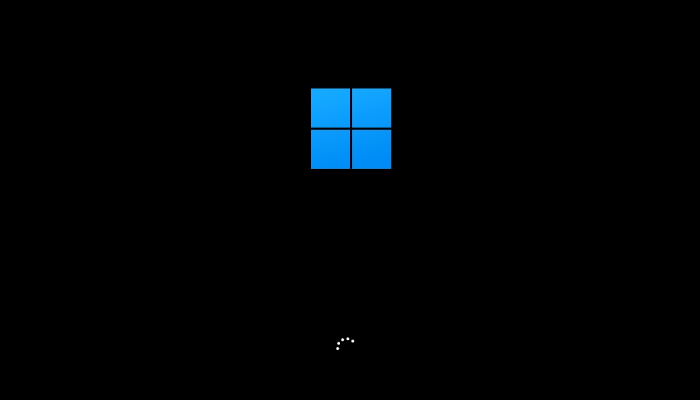
En quelques clics, votre build Windows 11 devrait être opérationnel.
Il existe deux méthodes pour accéder à l'écran UEFI/BIOS à partir duquel vous pouvez choisir la clé USB pour démarrer votre système. L'un utilise un logiciel, c'est-à-dire le menu de démarrage avancé, et le second est l'astuce matérielle, où nous appuyons sur la touche requise lorsque l'appareil démarre. Discutons des deux méthodes.
Méthode #3.2.1 : démarrage dans le BIOS avec le PC allumé (astuce logicielle)
En supposant que votre PC est actuellement sous tension, ce que vous devez faire est de cliquer sur le bouton "Démarrer" en bas à gauche.
Cliquez ensuite sur l'icône "Alimentation".
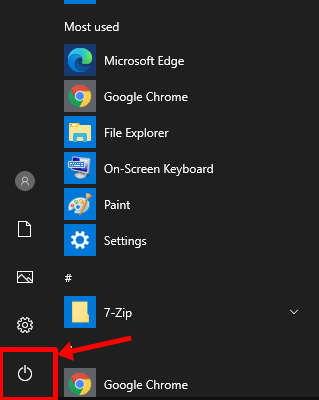
Là, vous trouverez les options pour "Veille", "Arrêter" et "Redémarrer".
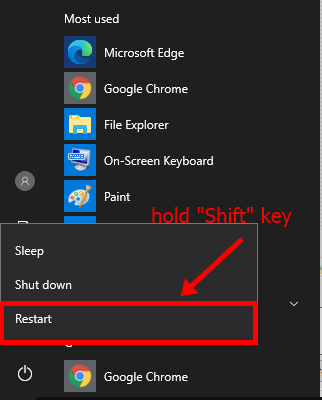
Maintenez la touche Shift de votre clavier enfoncée et cliquez sur « Redémarrer ». Si cela est fait correctement, votre PC devrait démarrer sur un écran bleu avec un tas d'options, au lieu de votre bureau.
(Vous pouvez également accéder au démarrage avancé en accédant à Paramètres > Mise à jour et sécurité > Récupération > « Redémarrer maintenant » sous « Démarrage avancé ».)
Dans Démarrage avancé, cliquez sur « Dépanner ».
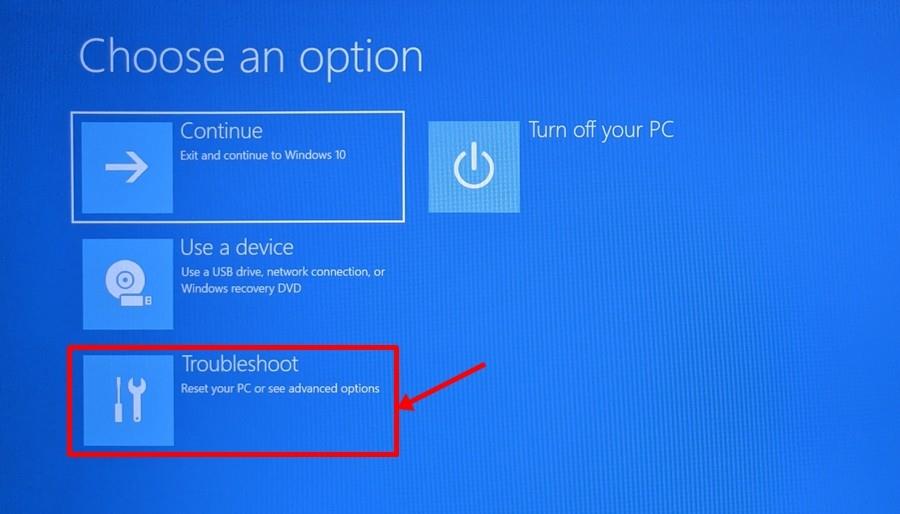
Maintenant, cliquez sur « Options avancées ».
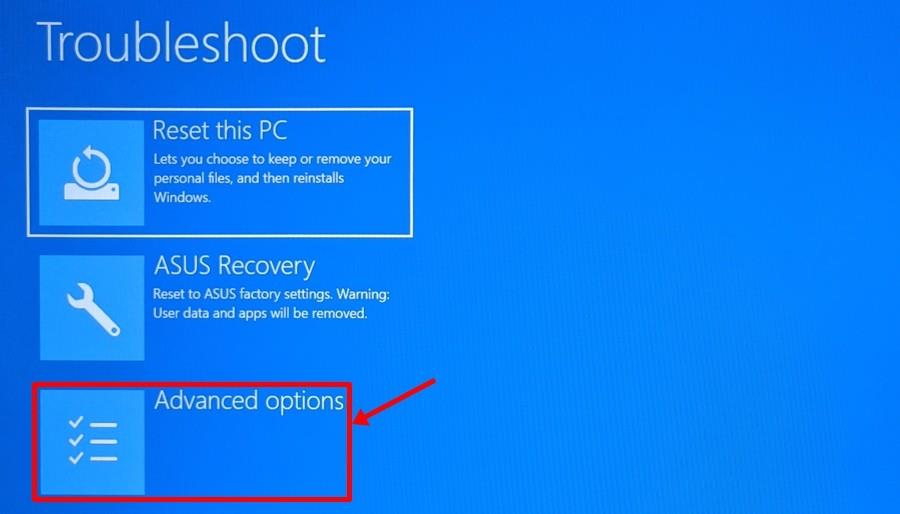
Cliquez sur « Paramètres du micrologiciel UEFI ».
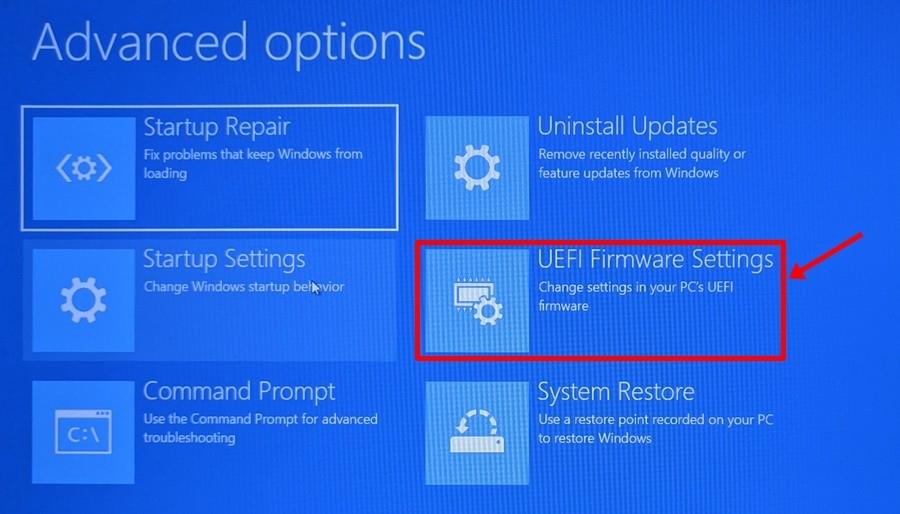
Et puis cliquez sur 'Redémarrer'.
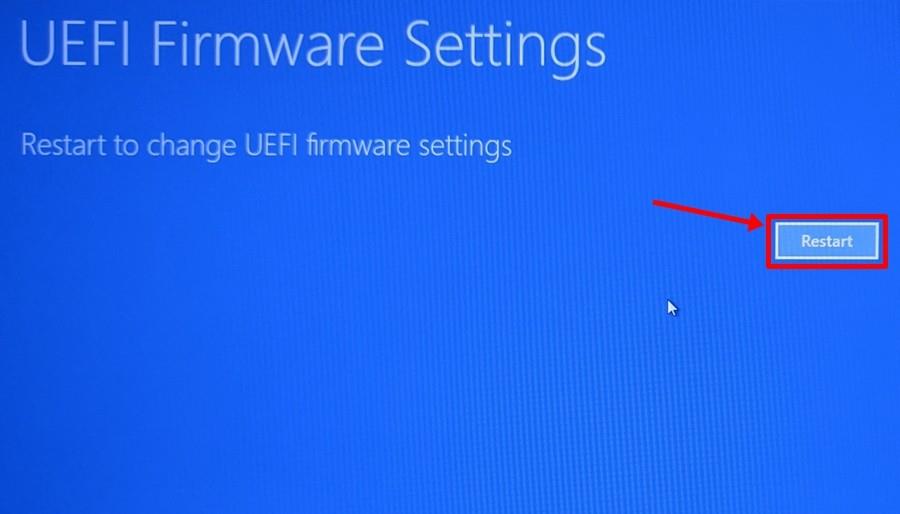
Une fois à l'intérieur de l'UEFI/BIOS, sautez ci-dessous pour l'installation à partir de l'UEFI/BIOS.
Méthode #3.2.2 : démarrage dans le BIOS lorsque le PC est sous tension (astuce matérielle)
En appuyant sur la touche droite de votre clavier lorsque le logo OEM apparaît lorsque votre PC est sous tension, vous pouvez facilement accéder à l'écran UEFI/BIOS.
Sur quelle touche devez-vous appuyer ? Eh bien, cela dépend d'OEM à OEM. Voici une liste pratique, cependant.
- Acer : Del ou F2
- ASRock, Intel, Origin PC, Samsung, Toshiba : F2
- Asus : Suppr, F10 ou F9
- Dell : F2 ou F12
- Biostar, EVGA, Gigabyte, MSI : Suppr
- HP : F10
- Lenovo : F2, Fn + F2, F1 ou Entrée puis F1
- Microsoft Surface : appuyez et maintenez le volume vers le haut
- Zotac : Del
Une fois à l'intérieur de l'UEFI/BIOS, sautez ci-dessous pour l'installation à partir de l'UEFI/BIOS.
Après avoir accédé à l'écran UEFI/BIOS à l'aide de l'une des méthodes 3.2.1 et 3.2.2, suivez cette étape.
Dans le menu UEFI de notre ordinateur portable Asus, nous en avons plusieurs appelés « Priorité de démarrage » sur le Dashboard/EZ Mode du BIOS. Le vôtre peut être un peu différent, alors cherchez quelque chose qui dit « Menu de démarrage/Priorité ».
Voici à quoi ressemble notre section Boot Priority avec la clé USB branchée.
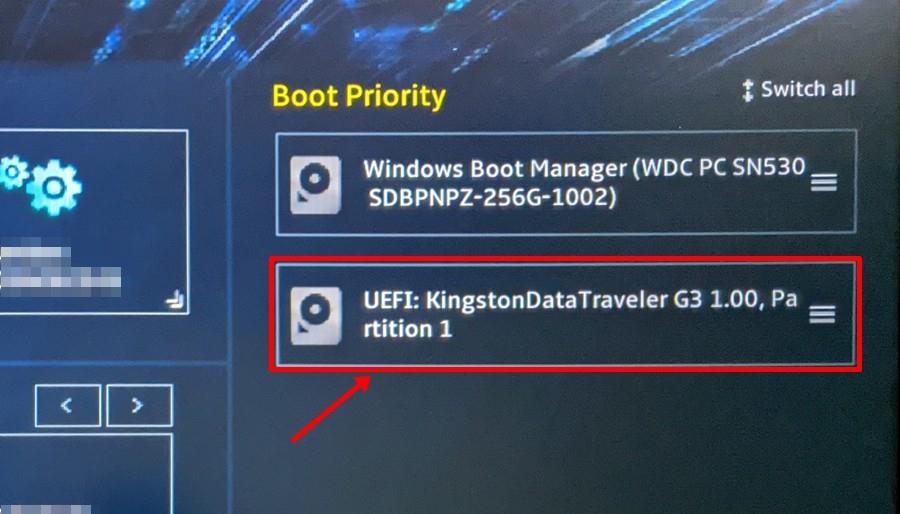
Maintenant, tout ce que vous avez à faire est de faire glisser votre clé USB (la nôtre est une Kingston Data Traveler G3) vers le haut de la liste en cliquant et en maintenant enfoncée l'icône 3 lignes horizontales et en la déplaçant vers le haut.
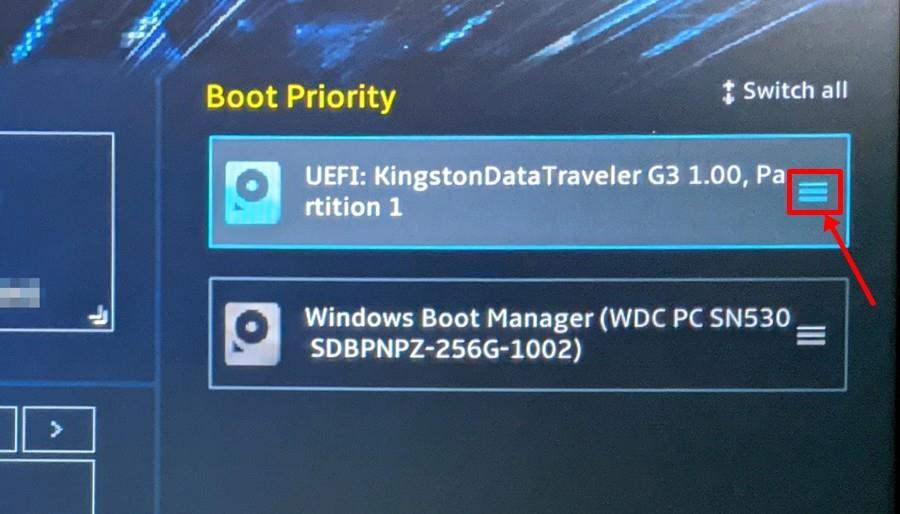
Encore une fois, vous devez amener l'entrée de la clé USB en haut de la liste. L'ordre de priorité de démarrage correct devrait maintenant ressembler à la capture d'écran ci-dessus. (Notre clé USB Kingston figure désormais en haut de la liste des priorités de démarrage.)
Après cela, il ne reste plus qu'à enregistrer les modifications que nous venons d'apporter au menu de priorité de démarrage du BIOS en appuyant sur la touche "F10".
Cliquez sur Enregistrer et quitter pour enregistrer les modifications et redémarrer l'appareil.
Votre PC devrait maintenant redémarrer automatiquement et vous devriez pouvoir voir la configuration de Windows 11 Insider Preview se charger.
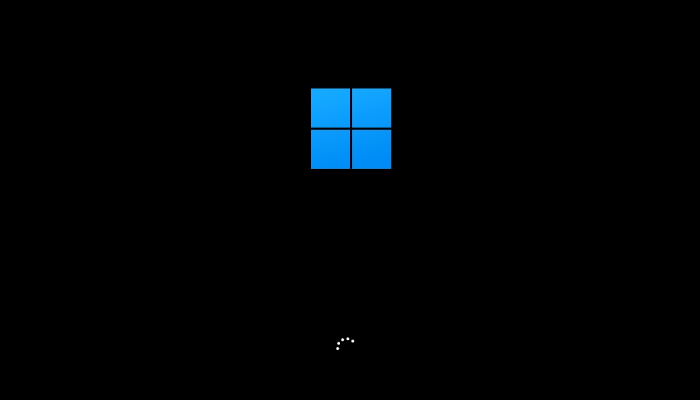
En quelques clics, votre build Windows 11 devrait être opérationnel.
Plus d'aide pour démarrer dans UEFI et BIOS :
- Si vous ne trouvez toujours pas votre OEM dans la liste ci-dessus, nous vous recommandons d'essayer différentes clés, car l'une d'entre elles fonctionnera certainement.
- Lorsque vous essayez de démarrer dans la configuration de Windows, vous pouvez voir un texte tel que « Appuyez sur n'importe quelle touche pour démarrer à partir d'un CD ou d'un DVD… » pendant quelques secondes. Dès que vous voyez cela, appuyez simplement sur n'importe quelle touche pour lancer la configuration.
- Certains ordinateurs portables/PC démarrent en un instant, et il est fort probable que vous manquiez votre chance d'accéder à UEFI/BIOS. Solution? Si votre PC affiche une sorte d'animation ou une vidéo de démarrage, appuyez rapidement sur la touche "Echap", "Tab" ou "Pause Pause", puis commencez à appuyer sur votre raccourci clavier UEFI/BIOS respectif. Nous vous recommandons de garder un œil sur le texte à l'écran car presque tous ces PC mentionnent avoir appuyé sur une touche spécifique à l'écran pour suspendre la séquence de démarrage et accéder à UEFI/BIOS.
Pourquoi ma clé USB amorçable Windows 11 n'est-elle pas détectée dans le BIOS ou l'UEFI ?
Un PC avec UEFI aura du mal à démarrer à partir d'une clé USB contenant Windows ou Linux dans le schéma de partition MBR car elle n'apparaîtra tout simplement pas dans le menu de démarrage. Vous devez d'abord passer manuellement en mode MBR/Legacy/SATA (selon votre PC) dans le BIOS pour procéder à l'installation.
Assurez-vous également que vous avez préparé la clé USB d'installation amorçable de la bonne manière et qu'elle fonctionne correctement. Vous pouvez réécrire Windows 11 sur la clé USB si vous pensez que les données ont pu être corrompues ou si un autre problème a pu survenir lors de la création de la clé USB amorçable. Utilisez à nouveau l'étape 2 ci-dessus pour cela.
Installation de Windows 11 sans clé USB amorçable
Mais avant de commencer, voyez si vous avez toujours l'ISO de Windows 11 que vous venez de télécharger pour préparer la clé USB. Si vous le faites, examinons comment vous pouvez utiliser cette image ISO pour mettre à niveau votre installation Windows actuelle vers Windows 11. Mais gardez à l'esprit que vous ne pourrez peut-être pas démarrer Windows 11 avec un autre système d'exploitation en utilisant cette méthode. faites-le en utilisant uniquement un lecteur amorçable.
Jetons un coup d'œil à un moyen plus simple d'installer Windows 11.
Cliquez avec le bouton droit sur l'ISO de Windows 11 et cliquez sur "Monter" ou double-cliquez simplement si vous êtes sous Windows.
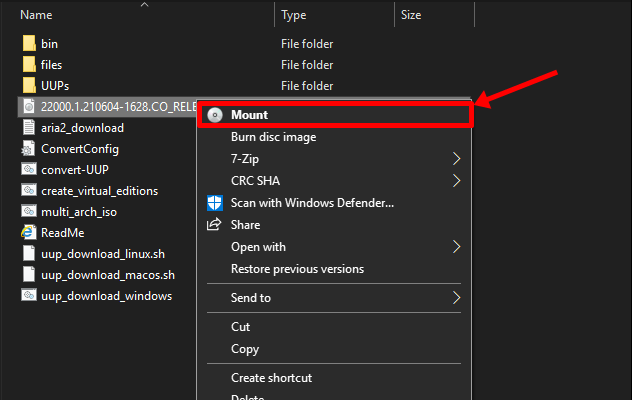
Dès que vous faites cela, Windows montera l'ISO sur un lecteur virtuel et ouvrira l'ISO dans la même fenêtre. Dans le dossier ISO maintenant ouvert, il y aura un fichier appelé "setup". Double-cliquez dessus.
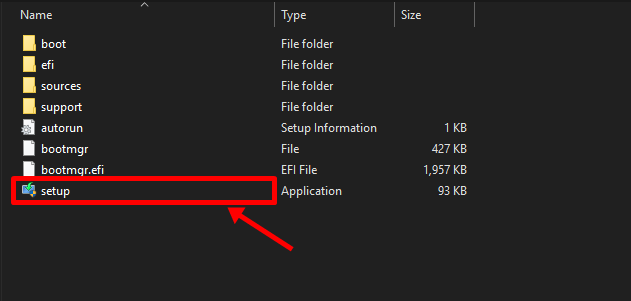
Attendez quelques secondes et vous verrez la configuration de Windows 11 démarrer.
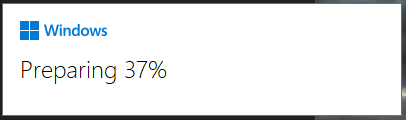
Once the setup has done its initial processing, you’ll be greeted with a window similar to the image below. Click on “Next”.
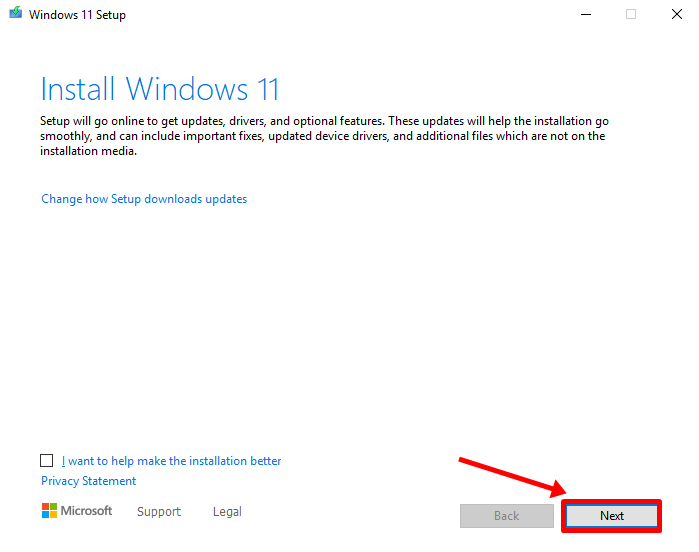
And from this point onwards, the setup will take over and upgrade a few things as needed.
After maybe some 15 minutes later, your own Windows 11 experience should be ready to roll.
Let us know how the installation process went for you.
NOTE: If you don’t have access to a spare PC, we suggest waiting for this release out as the current Insider Preview build is pre-Beta and should not be considered as a daily driver just yet. Even though things may be running just fine right now, no one really knows when or how badly things may break in the coming days.
You can get in touch with us anytime using the comments box below if you need any help in this regard.